En la era digital actual‚ nuestros teléfonos Android se han convertido en repositorios de información valiosa‚ desde fotos y videos hasta documentos importantes y aplicaciones. Comprender cómo acceder a estos archivos es esencial para administrar su dispositivo de manera eficiente‚ realizar copias de seguridad de sus datos y recuperar información perdida. Este artículo le proporcionará una guía completa sobre cómo acceder a los archivos almacenados en su teléfono Android‚ cubriendo una variedad de métodos y herramientas.
Explorando el Almacenamiento Interno
Su teléfono Android tiene una memoria interna donde se almacenan los archivos del sistema‚ las aplicaciones y los datos de usuario. Para acceder a estos archivos‚ puede utilizar la aplicación de Explorador de archivos integrada en su dispositivo o descargar una aplicación de administrador de archivos de terceros.
Explorador de archivos integrado
La mayoría de los dispositivos Android vienen con un Explorador de archivos integrado‚ que generalmente se encuentra en el cajón de aplicaciones. Esta aplicación le permite navegar por las carpetas y archivos en su almacenamiento interno. Los pasos específicos para acceder al Explorador de archivos pueden variar según el fabricante y la versión de Android‚ pero generalmente puede encontrarlo buscando “Archivos” o “Explorador de archivos” en el cajón de aplicaciones.
Aplicaciones de administrador de archivos de terceros
Si desea un control más avanzado sobre sus archivos‚ puede descargar una aplicación de administrador de archivos de terceros desde Google Play Store. Estas aplicaciones ofrecen funciones adicionales‚ como la capacidad de comprimir archivos‚ crear carpetas y acceder a archivos en la nube. Algunos ejemplos populares incluyen⁚
- ES File Explorer File Manager
- Solid Explorer File Manager
- Astro File Manager
Accediendo a Archivos en la Tarjeta SD
Muchos teléfonos Android admiten tarjetas SD‚ que proporcionan almacenamiento adicional para archivos como fotos‚ videos y música. Para acceder a los archivos en su tarjeta SD‚ puede utilizar el Explorador de archivos integrado o una aplicación de administrador de archivos de terceros.
Para acceder a los archivos de la tarjeta SD‚ abra el Explorador de archivos y busque la carpeta “SD Card” o “Tarjeta SD”. Esta carpeta mostrará todos los archivos y carpetas almacenados en la tarjeta SD.
Transferencia de Archivos a través de USB
Puede transferir archivos entre su teléfono Android y su computadora utilizando un cable USB. Para hacerlo‚ conecte su teléfono a su computadora con un cable USB. Su computadora debería reconocer su teléfono como un dispositivo de almacenamiento.
Dependiendo de su sistema operativo‚ puede ver su teléfono como una unidad extraíble en “Mi PC” (Windows) o “Finder” (macOS). Abra la unidad de su teléfono y podrá acceder a sus archivos y carpetas.
Uso de la Conexión Wi-Fi para Transferir Archivos
Puede transferir archivos entre su teléfono Android y su computadora sin usar un cable USB utilizando una conexión Wi-Fi. Hay varias aplicaciones disponibles que le permiten transferir archivos de forma inalámbrica. Algunas opciones populares incluyen⁚
- AirDroid
- SHAREit
- Pushbullet
Estas aplicaciones le permiten transferir archivos‚ controlar su teléfono de forma remota y realizar otras tareas desde su computadora.
Compartiendo Archivos con Otros Dispositivos
Puede compartir archivos con otros dispositivos utilizando una variedad de métodos⁚
Compartiendo archivos a través de Bluetooth
Puede compartir archivos con otros dispositivos compatibles con Bluetooth‚ como teléfonos‚ computadoras portátiles y auriculares. Para compartir archivos a través de Bluetooth‚ abra el menú Compartir en la aplicación que contiene el archivo que desea compartir‚ seleccione Bluetooth y elija el dispositivo al que desea compartir el archivo.
Compartiendo archivos a través de Wi-Fi Direct
Wi-Fi Direct le permite conectar dos dispositivos directamente sin necesidad de un punto de acceso Wi-Fi. Para compartir archivos a través de Wi-Fi Direct‚ asegúrese de que ambos dispositivos tengan Wi-Fi Direct habilitado y luego seleccione el dispositivo con el que desea compartir el archivo.
Compartiendo archivos a través de NFC
La comunicación de campo cercano (NFC) le permite compartir archivos con otros dispositivos compatibles con NFC al tocarlos. Para compartir archivos a través de NFC‚ asegúrese de que ambos dispositivos tengan NFC habilitado y luego toque los dispositivos juntos.
Almacenamiento en la Nube
El almacenamiento en la nube es una forma conveniente de almacenar archivos y acceder a ellos desde cualquier dispositivo. Existen varios servicios de almacenamiento en la nube disponibles‚ como⁚
- Google Drive
- Dropbox
- OneDrive
Puede sincronizar sus archivos con su cuenta de almacenamiento en la nube para acceder a ellos desde cualquier dispositivo. También puede compartir archivos con otros usuarios a través de enlaces compartidos.
Copia de Seguridad de Datos
Realizar copias de seguridad de sus datos es esencial para protegerse contra la pérdida de datos. Puede realizar copias de seguridad de sus datos en su almacenamiento interno‚ una tarjeta SD‚ una computadora o en la nube.
Copia de seguridad en el almacenamiento interno
Puede realizar copias de seguridad de sus datos en el almacenamiento interno de su teléfono utilizando la aplicación de copia de seguridad integrada o una aplicación de terceros. La aplicación de copia de seguridad integrada generalmente crea una copia de seguridad de sus contactos‚ mensajes‚ ajustes y aplicaciones.
Copia de seguridad en una tarjeta SD
Puede realizar copias de seguridad de sus datos en una tarjeta SD insertando una tarjeta SD en su teléfono y utilizando la aplicación de copia de seguridad integrada o una aplicación de terceros.
Copia de seguridad en una computadora
Puede realizar copias de seguridad de sus datos en su computadora utilizando un cable USB o una conexión Wi-Fi. Puede utilizar la aplicación de copia de seguridad integrada o una aplicación de terceros.
Copia de seguridad en la nube
Puede realizar copias de seguridad de sus datos en la nube utilizando un servicio de almacenamiento en la nube como Google Drive‚ Dropbox o OneDrive. Estos servicios sincronizan sus datos con sus servidores‚ lo que le permite acceder a ellos desde cualquier dispositivo.
Recuperación de Datos
Si pierde datos en su teléfono Android‚ hay varias formas de recuperarlos.
Recuperación de datos desde una copia de seguridad
Si tiene una copia de seguridad de sus datos‚ puede restaurarla en su teléfono. Para restaurar una copia de seguridad‚ abra la aplicación de copia de seguridad integrada o una aplicación de terceros y seleccione la copia de seguridad que desea restaurar.
Recuperación de datos utilizando herramientas de recuperación de datos
Si no tiene una copia de seguridad‚ puede utilizar herramientas de recuperación de datos para recuperar datos perdidos. Estas herramientas escanean su almacenamiento interno‚ tarjeta SD y otros medios de almacenamiento para encontrar archivos eliminados. Algunas herramientas de recuperación de datos populares incluyen⁚
- Recuva
- EaseUS Data Recovery Wizard
- Tenorshare UltData
Sin embargo‚ es importante tener en cuenta que la recuperación de datos no siempre es exitosa. La posibilidad de recuperar datos depende de varios factores‚ como el tipo de datos perdidos‚ el método de eliminación y el tiempo transcurrido desde la eliminación;
Recomendaciones de seguridad
Para proteger sus datos‚ siga estas recomendaciones de seguridad⁚
- Utilice una contraseña o patrón de bloqueo de pantalla para evitar que personas no autorizadas accedan a su teléfono.
- Instale una aplicación antivirus para proteger su teléfono de malware y virus.
- Realice copias de seguridad regulares de sus datos para evitar la pérdida de información.
- Tenga cuidado con los sitios web y las aplicaciones sospechosos que puedan intentar robar sus datos.
- Actualice el sistema operativo y las aplicaciones de su teléfono para protegerse de las vulnerabilidades de seguridad.
Conclusión
Acceder a los archivos almacenados en su teléfono Android es esencial para administrar su dispositivo de manera eficiente. Puede utilizar el Explorador de archivos integrado‚ aplicaciones de administrador de archivos de terceros‚ conexiones USB‚ conexiones Wi-Fi‚ Bluetooth‚ NFC y almacenamiento en la nube para acceder a sus archivos. Además‚ es importante realizar copias de seguridad de sus datos para protegerse contra la pérdida de información. Siguiendo las recomendaciones de seguridad‚ puede proteger sus datos y garantizar la seguridad de su teléfono Android.
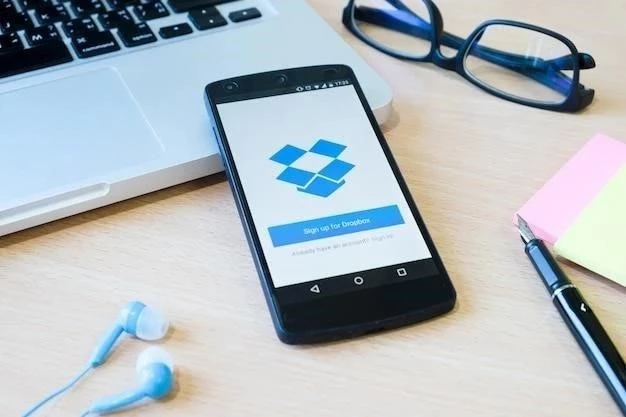

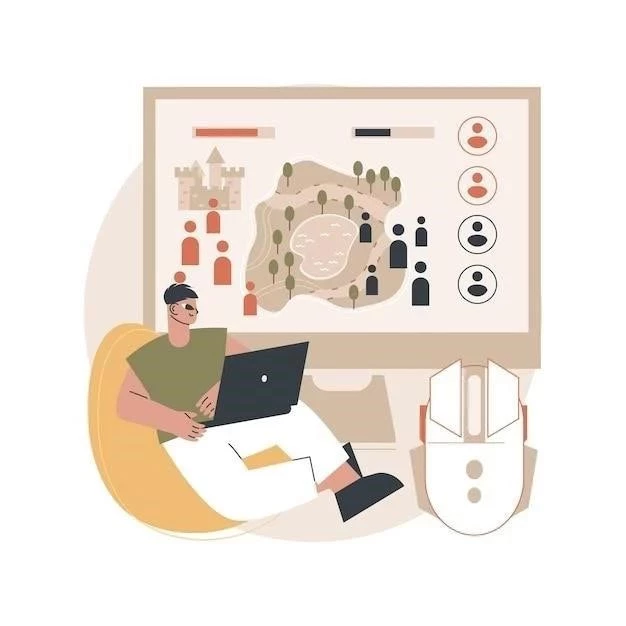
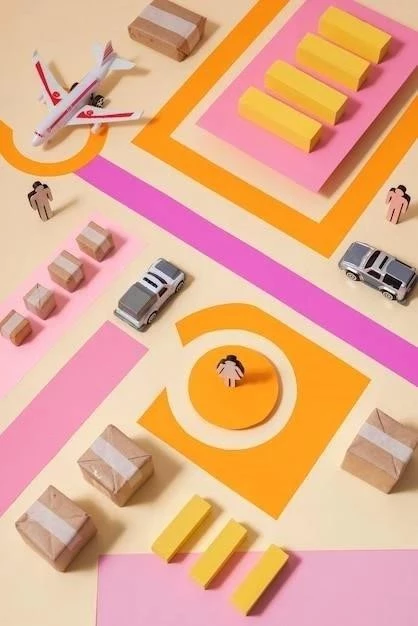



Este artículo ofrece una guía clara y concisa sobre cómo acceder a los archivos en un teléfono Android. La explicación de los métodos de acceso, tanto con el Explorador de archivos integrado como con aplicaciones de terceros, es fácil de entender y seguir. La inclusión de ejemplos específicos de aplicaciones de administrador de archivos populares aumenta la utilidad práctica del artículo. Sin embargo, se recomienda ampliar la sección sobre la gestión de archivos en la tarjeta SD, incluyendo información sobre la configuración de la tarjeta SD como almacenamiento interno y la gestión de permisos de acceso.
El artículo es informativo y útil para comprender cómo acceder a los archivos en un teléfono Android. La descripción de los métodos de acceso, desde el almacenamiento interno hasta las tarjetas SD, es precisa y bien organizada. La inclusión de ejemplos de aplicaciones populares es un punto a favor. Se recomienda incluir una sección sobre la gestión de archivos multimedia, como fotos, videos y música, ya que es un aspecto importante para muchos usuarios.
El artículo proporciona una descripción completa de las diferentes maneras de acceder a los archivos en un teléfono Android. La información sobre el almacenamiento interno, las aplicaciones de administrador de archivos y las tarjetas SD es precisa y útil. Se agradece la inclusión de ejemplos concretos de aplicaciones de administrador de archivos populares. Se sugiere incluir una sección sobre la seguridad de los archivos, incluyendo consejos para proteger la información personal y evitar el acceso no autorizado.
El artículo proporciona una guía práctica y completa sobre el acceso a archivos en Android. La información sobre el almacenamiento interno, las aplicaciones de administrador de archivos y las tarjetas SD es precisa y bien organizada. La inclusión de ejemplos de aplicaciones populares es un punto a favor. Se sugiere incluir una sección sobre la gestión de archivos en la nube, ya que es una opción cada vez más popular para almacenar y acceder a archivos.
Un artículo bien escrito que ofrece una guía completa sobre cómo acceder a los archivos en un teléfono Android. La explicación de los métodos de acceso, tanto con el Explorador de archivos integrado como con aplicaciones de terceros, es clara y concisa. La inclusión de ejemplos concretos de aplicaciones de administrador de archivos es muy útil. Se recomienda añadir una sección sobre la gestión de archivos descargados, incluyendo consejos para organizar y eliminar archivos innecesarios.
Un artículo informativo y bien estructurado que aborda de manera exhaustiva el acceso a archivos en dispositivos Android. La explicación de los métodos de acceso, desde el almacenamiento interno hasta las tarjetas SD, es clara y concisa. La inclusión de ejemplos concretos de aplicaciones de administrador de archivos es muy útil. Se recomienda añadir una sección sobre la seguridad de los archivos, incluyendo consejos para proteger la información personal y evitar el acceso no autorizado.
El artículo presenta una descripción completa de las diferentes maneras de acceder a los archivos en un teléfono Android. La información sobre el almacenamiento interno, las aplicaciones de administrador de archivos y las tarjetas SD es precisa y útil. Se agradece la inclusión de ejemplos concretos de aplicaciones de administrador de archivos populares. Sin embargo, se podría mejorar la presentación del artículo con la inclusión de imágenes o capturas de pantalla que ilustren los pasos descritos.
El artículo ofrece una visión general completa de las diferentes formas de acceder a archivos en un teléfono Android. La explicación de los métodos de acceso, tanto con el Explorador de archivos integrado como con aplicaciones de terceros, es fácil de entender. Se agradece la inclusión de ejemplos concretos de aplicaciones de administrador de archivos populares. Se recomienda añadir una sección sobre la sincronización de archivos entre dispositivos, ya que es una funcionalidad importante para muchos usuarios.